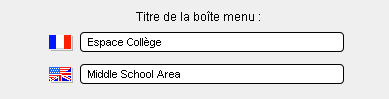Menus déroulants
Menus Déroulants
Dans la partie administration des données, onglet STRUCTURE, vous accédez à la partie de l'admin qui permet de gérer le menu icônes, les boîtes menus et leurs options, les boîtes menus déroulants et leurs options. Lorsque vous cliquez sur cette icône :  vous arrivez sur la page de création des menus déroulants.
vous arrivez sur la page de création des menus déroulants.
Les boîtes menus déroulants se présentent sous forme d'items et sous items qui au survol de la souris se déroulent sur un ou plusieurs niveaux dans lesquels vous mettrez les accès sous forme de lien à vos articles et liens internes ou externes. Les menus déroulants permettent d'alléger l'aspect esthétique du site tout en rassemblant de nombreux accès à vos contenus.
Voici un exemple ci-dessous d'un menu déroulant vertical à 4 niveaux, "Espace collège" affiché en colonne de gauche.
Menu déroulant fermé :
Les 2 options Informatique et Sport sont affichées avec des petites flèches qui indiquent qu'au survol de la souris, les items se déroulent en d'autres sous-items.
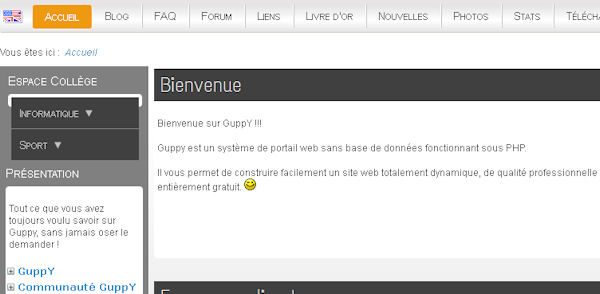
Le même menu, déroulé au passage de la souris :
Les sous-items sont déroulés à partir de l'option informatique.
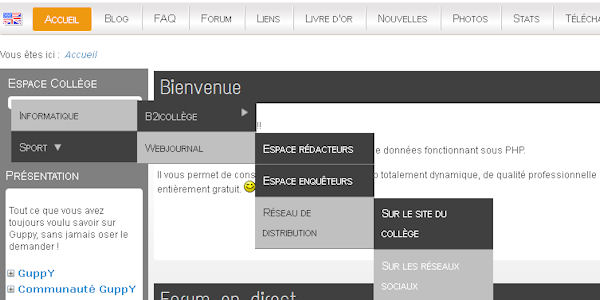
C'est dans cette partie de l'administration que vous créez de nouveaux menus déroulants, que vous les nommez et que vous leur attribuez des options.
A noter : Une fois ces paramètres établis, vous devrez vous rendre dans config boîtes pour choisir l'affichage et la disposition de ces menus de votre site.
Créer une boîte Menu Déroulant :
Cliquez sur le lien "Créer une boîte menu".
Divers menus et champs de saisie prévus permettent de :
Déterminer l'état de la boîte :
- Actif, celle-ci pourra être affichée (allez dans config boîtes).
- Inactif : celle-ci ne pourra pas être affichée sur la page du site en l'état. A choisir par exemple, lorsque vous travaillez sur des articles qui seront listés dans une nouvelle boîte menus que vous ne souhaitez pas rendre visible tout de suite.

Réserver l'accès à un groupe privé ou non. Vous pouvez ainsi restreindre l'accès de cette boîte à des personnes faisant partie d'un groupe que vous avez au préalable déterminé dans "Administration Générale" "Gestion des groupes"

Programmer la publication de la boîte (si celle-ci est active).
Date du début OU date de fin au format AAAAMMJJhhmnmn (Année, Mois, Jour, heure et minutes)

Saisir le pseudo rédacteur et son adresse courriel.
Choisir le type d'affichage du menu déroulant :
En cliquant sur la liste déroulante, diverses options sont proposées qui déterminent la présentation des différents items de votre menu déroulant.
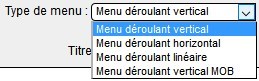
Donner un titre à la boîte menu déroulant :
C'est le titre qui s'affichera au-dessus du menu déroulant. Dans les exemples donnés ci-dessus, le titre de la boîte est "Espace Collège".
Donnez un titre dans les 2 langues du site, si une seconde langue est activée.
Déterminer le ou les emplacements de la boîte menu déroulant sur la page de votre site.
Les différentes zones ou blocs de la page sont représentées sous la forme d'un tableau explicite. Pour choisir l'emplacement de votre menu déroulant, il suffit de cocher les endroits où vous souhaitez qu'il soit affiché.
Si vous choisissez un affichage à droite uniquement, le menu déroulant ne s'affichera à droite que si vous activez son affichage dans la partie "Admin" onglet "Configurations" "Config boîtes". A noter aussi que, bien entendu, dans config boîtes, aucun autre choix ne sera possible que de l'afficher à droite.
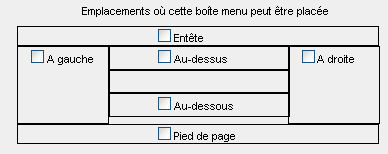
Lorsque vos choix sont faits, n'oubliez pas de cliquer sur ... ENREGISTRER
A noter : vous pouvez accéder directement aux parties de l'administration "Config Boîtes" et "Config Accueil" en cliquant au bas de la page sur :
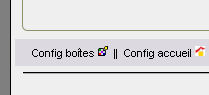
Rendez-vous ensuite dans la partie Admin>> Structure>>Options des menus déroulants pour terminer la configuration de cette boîte menu.
La liste des menus déroulants se présente comme ceci :
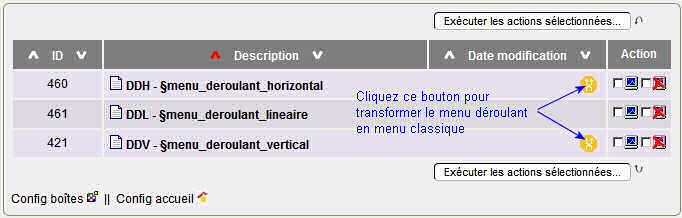
Vous remarquerez les boutons permettant de transformer un menu déroulant horizontal ou vertical en un menu classique. Un clic sur ce bouton ouvre le formulaire ci-dessous à remplir et enregistrer :